大家晚上好~
今天跟大家分享3种绘制折线线条的方法。在模仿PPT的时候发现没有折线形状,这可怎么好呢? 今天带来了3种快速制作折线线条的方式,让我们一起围观学习吧~

方法1 形状布尔运算出折线线条
在PPT默认的形状里没有折线,那我们可以用布尔运算出折线线条呀,就是步骤多了些~(如果一次操作不成功,多操作一次哈)
Step 01:插入形状菱形;


Step 02:选择形状,单击右键,右键菜单中选择【编辑顶点】;


Step 03:选择上方的顶点,单击右键,在右键菜单中选择【开放路径】;


Step04:按ctrl键,单击鼠标左键,删除上方的顶点;
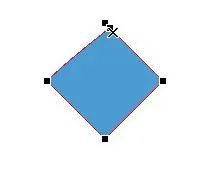
Step05:设置形状无填充,边框设置橙色(根据实际设置颜色);
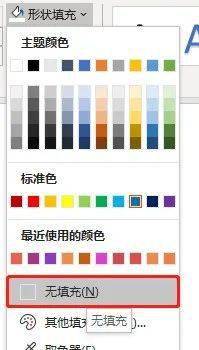
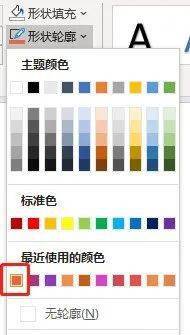
设置完,如下图所示。

Step06:复制多份,组合就得到折线线条啦~

方法2 巧用图表制作折线线条
除了使用形状布尔运算制作折线线条之外呢,我们还可以用图表制作折线。而且是又快又好,真的简单易学呀~

Step 02:创建图表(折线图);


Step 03:删除多余的图例;

Step 04:设置线条颜色;

Step 05:复制图表,选择性粘贴为图片;

选择性粘贴为【图片(增强型图元文件)】;

Step 06:取消组合两次;

取消组合时,PPT会弹出的提示框,我们单击【是】即可;


操作完毕,我们就可以快速制作出折线线条啦~
方法3 Word表格框线
虽说需要制作的是折线线条,我们用word表格也能快速制作呀

,步骤如下:
Step 01:插入表格;

Step 02:绘制框线;

Step 03:效果如下图。

如果感觉纯黑色不好看想设置颜色,直接在【边框和底纹】里边设置框线颜色即可。
好啦今儿分享到这里,祝大家好运!








 本文分享了3种在PPT中绘制折线线条的方法。一是用形状布尔运算,通过插入菱形、编辑顶点等步骤组合得到;二是巧用图表,创建折线图、设置线条颜色等操作完成;三是利用Word表格框线,插入表格、绘制框线并可设置颜色。
本文分享了3种在PPT中绘制折线线条的方法。一是用形状布尔运算,通过插入菱形、编辑顶点等步骤组合得到;二是巧用图表,创建折线图、设置线条颜色等操作完成;三是利用Word表格框线,插入表格、绘制框线并可设置颜色。
















 389
389

 被折叠的 条评论
为什么被折叠?
被折叠的 条评论
为什么被折叠?








